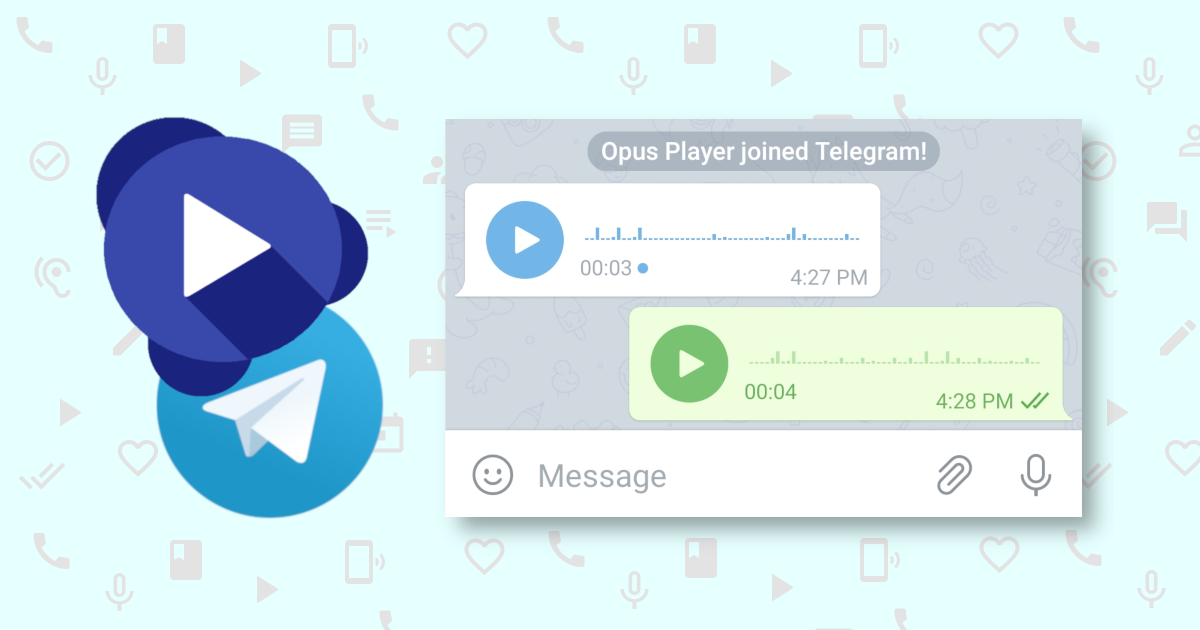
08 Jan Comment utilizer Opus Player avec Telegram
Opus Player est un lecteur audio conçu pour faciliter l’accès et l’écoute des fichiers audio WhatsApp.
Cependant, il dispose d’options avancées qui vous permettent de personnaliser son comportement qui, s’il est bien configuré, peut également permettre à l’application d’être utilisée avec les messages vocaux Telegram.
Ce qui suit est une explication pour chaque option avancée et comment la configurer pour utiliser Opus Player avec Telegram. Si vous n’êtes pas intéressé à connaître chaque option en détail, mais que vous souhaitez simplement les configurer de la bonne manière, accédez directement à la dernière partie de cet article.
Comment configurer les options avancées pour Telegram
1. Définissez la procédure de récupération des dates des messages vocaux
WhatsApp enregistre les fichiers de messages vocaux avec des noms au format PTT-YYYYMMDD-WANNNN.opus où:
- YYYY représente l’année;
- MM représente le mois;
- DD représente le jour;
- et NNNN est un nombre progressif;
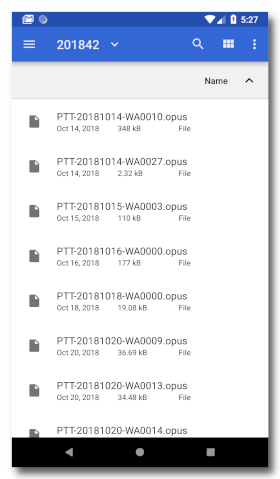
Opus Player par défaut, via un algorithme, récupère la date du fichier à partir de son nom. Cela permet de récupérer la date correcte, même si le fichier a été déplacé.
Telegram, cependant, utilise une nomenclature différente. Pour cette raison, l’algorithme ne fonctionne pas avec (ou renvoie une mauvaise date). Pour que Opus Player prenne les fichiers, vous devez sélectionner l’option “utiliser la date du fichier”. De cette façon, l’application fera correspondre la date du fichier à celle du message vocal.
Pour afficher les messages de tous les deux WhatsApp et Telegram, définissez l’option “Utiliser la date du message vocal en premier”. De cette façon, Opus Player tentera d’abord de récupérer la date à partir du nom (qui fonctionne avec WhatsApp audio) et, en cas d’échec, prendra la date du fichier lui-même.
2. Définir le dossier dans lequel effectuer la recherche
Lorsque vous lancez Opus Player pour la première fois, il recherche automatiquement sur votre appareil tous les dossiers nommés “WhatsApp voice notes”.
Il convient de noter que cela peut parfois causer des problèmes si votre appareil contient trop de fichiers et de dossiers. Si tel est le cas, veuillez vous référer à la section FAQ du site Web de l’application.
Une fois que l’application a trouvé les dossiers, elle enregistre le chemin d’accès dans sa mémoire et chaque fois que vous lancerez l’application, elle recherchera les messages vocaux qu’ils contiennent.
Il est possible de gérer manuellement la liste des dossiers dans lesquels les fichiers doivent être recherchés. Appuyez simplement sur le bouton “Gérer les dossiers personnalisés” et une fenêtre avec 2 listes s’ouvrira :
- la liste “Rechercher dans …” est la liste des dossiers dans lesquels Opus Player recherchera les fichiers audio;
- la liste “À éviter …” est la liste des dossiers que vous ne souhaitez faire rechercher.
L’icône + vous permettra d’ajouter un dossier à la liste.
Pour accéder à vos fichiers audio de Telegram, appuyez simplement sur l’icône + dans la liste “Rechercher dans …”. Cela fera apparaître un gestionnaire de fichiers avec le dossier principal de votre appareil. Généralement, le chemin d’accès aux fichiers audio de Telegram est “Telegram / Telegram Audio”. Si vous avez une carte SD, il y aura deux dossiers principaux. Rechercher dans tout le les deux dossiers.
Cliquez sur “Sélectionner” après avoir choisi le dossier “Telegram Audio”. L’itinéraire complet apparaîtra dans la liste. Cliquez sur “OK”.
Activez l’option “Rechercher dans les dossiers personnalisés” pour qu’Opus Player recherche le dossier que vous avez sélectionné. Si vous souhaitez que l’application continue de rechercher des dossiers WhatsApp, laissez l’option “Rechercher dans le dossier WhatsApp Voice Notes” sélectionnée, sinon désactivez-la.
3. Activer la recherche de fichiers ogg
Telegram utilise l’extension .ogg pour ses fichiers audio. Ogg est un type de conteneur pour stocker des données audio compressées avec le codec Opus. Tout le deux WhatsApp et Telegram utilisent le conteneur ogg et le codec opus, mais les fichiers sont enregistrés avec des extensions différentes.
Opus Player recherche les fichiers avec l’extension opus (par exemple audio.opus) par défaut. Afin de lui permettre de choisir également les fichiers audio Telegram, vous devez activer l’option “sélectionner les fichiers ogg”.
Enfin, cliquez sur créer une liste et vous devriez voir tous vos fichiers audio Telegram triés par date.
La section ci-dessous résume toutes ces étapes dans l’ordre, de la première à la dernière.
Comment configurer les options avancées pour Telegram
Vous trouverez ci-dessous toutes les étapes pour afficher les messages vocaux Telegram sur Opus Player.
- Accédez aux options avancées. Pour y accéder, cliquez sur le bouton sur le coin supérieur droit pour afficher le menu de l’application et sélectionnez les options.
- Activez l’option “Utiliser la date du fichier”.
- Désactivez l’option “Rechercher dans le dossier WhatsApp Voice Notes”.
- Activez l’option “Rechercher dans les dossiers personnalisés”.
- Activez l’option “Sélectionner les fichiers ogg”.
- Cliquez sur le bouton “Gérer les dossiers personnalisés”.
- Cliquez sur l’icône + sous “Rechercher dans …”.
- Si vous voyez deux dossiers, recherchez le dossier audio Telegram, dans les deux dossiers, sinon recherchez uniquement celui qui apparaît.
- Le chemin du dossier est “Telegram / Telegram Audio”, cliquez donc sur le dossier principal, puis sur Telegram et pour finir sur Telegram Audio.
- Cliquez sur le bouton “Sélectionner”.
- Cliquez sur “OK” puis sur “Créer une liste”.
No Comments